
Как заменить скринсейвер Kindle Paperwhite?
Antwort
Скажите пожалуйста, это не избавляет владельцев версии со специальными предложениями делать swipe при разблокировании экрана?
поставил, настроил, скинул свои картинки, все работает.... спасибо! Только единственный минус: раньше в режим сна переходил моментально, после установки в режим сна уходит секунд через 10-20. Так и должно быть?

Изображений много? Оптимизировали их под разрешение и оттенки серого?
Попробуйте создать в директории «linkss» пустой файл «reboot» (без расширения) и перезагрузите ридер.
все разобрался: убрал файл autoreboot и заработал режим сна как раньше 1-2 сек.

Закинул картинки большего размера, но такого же соотношения, оно обрезает ее под размер экрана? Делал раньше так же на Киндл 4, там все нормально было, можно как-то исправить?
На 2.3.0 работает? Действовал строго по инструкции (переименовал autoreboot в random), всё вроде как прошло успешно, но всё-равно в скринсейвере рекламы от Амазона. Джейл ставил на 2.3.0 прошивку
Собственная нарезка картинок на тему S.T.A.L.K.E.R.
http://dl.dropbox.com/u/20302155/other/STALKER%20Kindle%20Wallpapers.zip
почему картинки через раз появляются? То просто идёт затухание и скринсейвер то, что было на экране до нажатия кнопки, то картинка
Сделал все как по инструкции,снес.Теперь Kindle жутко тормозит при любом перелистывании или же нажатии на экран.Подскажите,что делать?
попробуй уменьшить количество скринсейвов, которые ты установил. У меня стоят штук 7, и норм
Как сделать чтобы скринсейвер Kindle Paperwhite не исчезал через 1 секунду после открытия оригинльной обложки.

Хочу добавить инструкцию к предложенной программе по конвертированию картинок, ибо сам еле разобрался, итак:
Для того чтоб XnConvert понял что от него хотят, нужно задать в пункте настроек - "действия" желаемые параметры:
а) Изменение размера. { добавить действие - изображение - измен. разм}
(здесь все понятно, добавлю лишь что я выбираю режим "по наименьшей стороне". Соответственно в пункте ниже ввожу значение "758" - теперь конвертер знает от чего ему отталкиваться).
б) Изменение глубины цвета. { добавить действие - изображение - Изм. глуб. цв }(Зная особенности нашего дисплея - выставляем значение "оттенки серого" выбираем значение "16".
в) Уровни. {Добавить действие - коррекция - уровни }
(этот пункт настроек лично я решил поставить потому, что установленные ранее заставки на самом устройстве мне показались слишком бледные (ненасыщеные и некотрастные). Можете поэкспериментировать).
Здесь параметр "черная точка" я переместил на значение "37" и остался доволен полученным улучшением.
На момент написания статьи... всех с днем Пасхи:)

Отключала рекламу через техподдержку амазона.
Сделала все как надо- все равно показываются стандартные заставки(

у меня всё-равно отображает стандартные . 2 раза делала строго по инструкции. не подскажете, в чем может быть дело?

1. Отключите рекламу, если сэкономили $20.
2. Получите Jailbreak на Kindle Paperwhite
3. Подключите ридер к компьютеру USB-кабелем.
4. Скопируйте файл «update_python_0.9.N_install_pw2.bin» (для Kindle Paperwhite 2013) или «update_python_0.9.N_install_touch_pw.bin» (для Kindle Paperwhite 2012) из архива в корневую директорию диска «Kindle».
5. Отключите Kindle Paperwhite от компьютера.
6. Обновите: Menu » Settings » Menu » Update Your Kindle
7. Подключите ридер к компьютеру USB-кабелем.
8. Скопируйте файл «update_linkss_0.16.N_install_pw2.bin» (для Kindle Paperwhite 2013) или «update_linkss_0.16.N_install_touch_pw.bin» (для Kindle Paperwhite 2012) из архива в корневую директорию диска «Kindle».
9. Отключите Kindle Paperwhite от компьютера.
10. Обновите: Menu » Settings » Menu » Update Your Kindle
Как настроить?
- Если хотите видеть собственные изображения (в случайном порядке), создайте в директории «linkss» пустой файл random (без расширения), файлы формата PNG 758х1024 поместите в директорию «linkss/screensavers» и перегрузите ридер: Menu » Settings » Menu » Restart
- Если хотите видеть обложку читаемой книги, создайте в директории «linkss» пустой файл «cover» (без расширения) и перегрузите ридер: Menu » Settings » Menu » Restart
- Если хотите видеть страницу читаемой книги, создайте в директории «linkss» пустой файл «last» (без расширения) и перегрузите ридер: Menu » Settings » Menu » Restart
Как удалить?
1. Подключите ридер к компьютеру USB-кабелем.
2. Скопируйте файл «update_linkss_0.16.N_uninstall.bin» архива в корневую директорию диска «Kindle».
3. Отключите Kindle Paperwhite от компьютера.
4. Обновите: Menu » Settings » Menu » Update Your Kindle
Kindle Touch/PaperWhite ScreenSavers Hack
Для пакетного преобразования изображений рекомендуется XnConvert (действия: изменение размера + ретро).
Customer support service by UserEcho


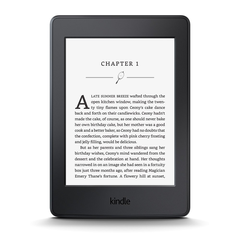

1. Отключите рекламу, если сэкономили $20.
2. Получите Jailbreak на Kindle Paperwhite
3. Подключите ридер к компьютеру USB-кабелем.
4. Скопируйте файл «update_python_0.9.N_install_pw2.bin» (для Kindle Paperwhite 2013) или «update_python_0.9.N_install_touch_pw.bin» (для Kindle Paperwhite 2012) из архива в корневую директорию диска «Kindle».
5. Отключите Kindle Paperwhite от компьютера.
6. Обновите: Menu » Settings » Menu » Update Your Kindle
7. Подключите ридер к компьютеру USB-кабелем.
8. Скопируйте файл «update_linkss_0.16.N_install_pw2.bin» (для Kindle Paperwhite 2013) или «update_linkss_0.16.N_install_touch_pw.bin» (для Kindle Paperwhite 2012) из архива в корневую директорию диска «Kindle».
9. Отключите Kindle Paperwhite от компьютера.
10. Обновите: Menu » Settings » Menu » Update Your Kindle
Как настроить?
Как удалить?
1. Подключите ридер к компьютеру USB-кабелем.
2. Скопируйте файл «update_linkss_0.16.N_uninstall.bin» архива в корневую директорию диска «Kindle».
3. Отключите Kindle Paperwhite от компьютера.
4. Обновите: Menu » Settings » Menu » Update Your Kindle
Kindle Touch/PaperWhite ScreenSavers Hack
Для пакетного преобразования изображений рекомендуется XnConvert (действия: изменение размера + ретро).